PS光束效果怎么做?掌握专业设计技巧可快速实现视觉冲击力强的光影特效。本教程将详细解析通过Photoshop软件制作光束效果的完整流程,适合各类设计场景应用。
PS光束效果实现原理
在数字图像处理领域,光线渲染是提升画面质感的重要技法。通过图层复制与模糊滤镜的结合应用,配合混合模式调整,可精准控制光线扩散范围和强度。此方法既保留原始画面细节,又能营造自然的光线穿透效果。
详细制作流程解析
1、启动Photoshop并导入素材文件,在图层面板右键单击背景层选择复制图层。这个基础操作可确保原始素材安全,建议养成备份工作习惯。
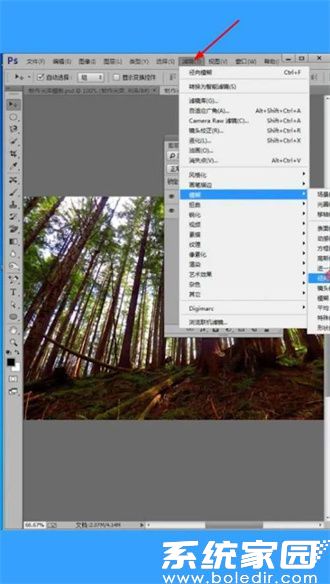
2、进入滤镜菜单选择模糊工具组,点击径向模糊功能面板。保持默认参数设置,将模糊中心定位在需要强化的光源区域(如示例图树木顶端),此时可通过实时预览调整光源发散方向。
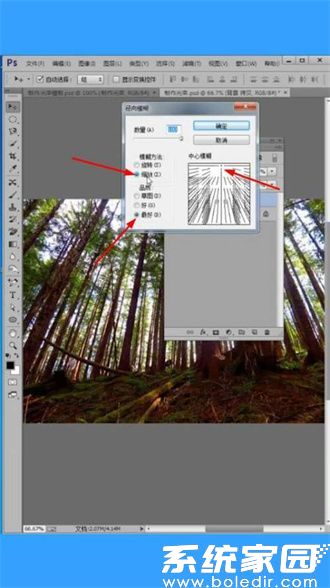
3、关键步骤是调整图层混合模式,将默认的正常模式切换为滤色模式。该模式特性是过滤深色像素,保留并强化浅色区域,使光线效果自然融入背景。若光线强度不足,可复制处理后的图层叠加使用。
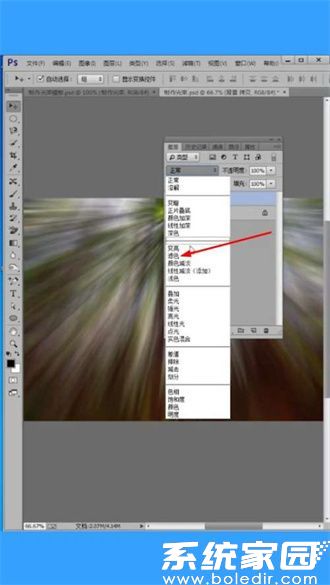
高级优化技巧
完成基础光束制作后,建议添加曲线调整层增强对比度,使用渐变工具微调光线衰减效果。对于复杂场景,可分层处理不同角度的光线,通过不透明度调节创建空间层次感。建议保存PSD源文件以便后续修改。
应用场景拓展
此技法不仅适用于自然光效模拟,还可用于UI设计的科技光效、海报制作的视觉焦点营造。掌握核心原理后,可自由调整模糊参数实现雾化光斑、射线光效等不同风格,配合色彩平衡工具更能打造奇幻视觉效果。
通过以上步骤的系统学习,相信您已掌握PS光束效果制作的核心方法。建议在实际操作中多尝试参数组合,观察不同设置对最终效果的影响,逐步形成个性化的设计处理方案。



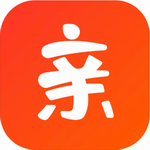

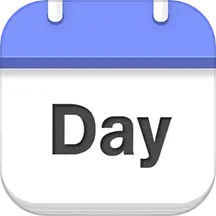






 智轨通App地铁出行智能乘车助手
智轨通App地铁出行智能乘车助手 废文网小说资源库与阅读社区
废文网小说资源库与阅读社区 电动车换电服务平台使用
电动车换电服务平台使用 追剧影视大全2024年新版上线
追剧影视大全2024年新版上线 2024口语宝高效提升英语对话能力
2024口语宝高效提升英语对话能力 声破天Spotify音乐畅听与下载全
声破天Spotify音乐畅听与下载全 呼噜猫舍科学助眠与睡眠管理工具
呼噜猫舍科学助眠与睡眠管理工具 智慧蛋鸡养殖助手高效应用
智慧蛋鸡养殖助手高效应用